具体方法如下:
1、对于新安装或者安装X8的会声会影基本上都会遇到这种情况,也就是说Corel VideoStudio Pro已停止工作,这样我们是没有办法再使用这个软件的。这里就是因为我们的补丁在作怪了;
 2、这里一般来说都是360用户吧,如果我们安装的是其他安全软件,那么我们还是一样的办法,这里我们就以360为例子吧。首先我们打开我们的360安全卫士。这里可以看到左下角有一个查杀修复的选项,这里我们点击这个选项;
2、这里一般来说都是360用户吧,如果我们安装的是其他安全软件,那么我们还是一样的办法,这里我们就以360为例子吧。首先我们打开我们的360安全卫士。这里可以看到左下角有一个查杀修复的选项,这里我们点击这个选项;
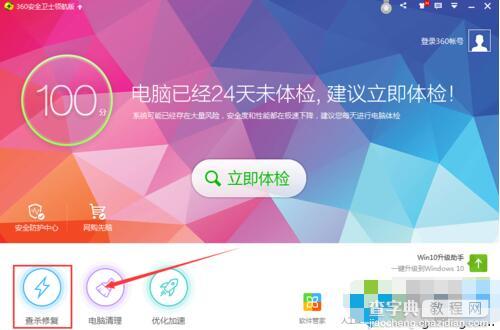 3、然后就是进入到查杀木马的界面了,这里我们点击的就是漏洞修复。基本上来说360安全卫士在隔一段时间就会推送一些windows的漏洞,对于我们用户来说,基本上大多数都会选择修复,其实有一些不必要的漏洞也可以不修复的,因为我们用电脑只是为了正常的上网娱乐而已;
3、然后就是进入到查杀木马的界面了,这里我们点击的就是漏洞修复。基本上来说360安全卫士在隔一段时间就会推送一些windows的漏洞,对于我们用户来说,基本上大多数都会选择修复,其实有一些不必要的漏洞也可以不修复的,因为我们用电脑只是为了正常的上网娱乐而已;
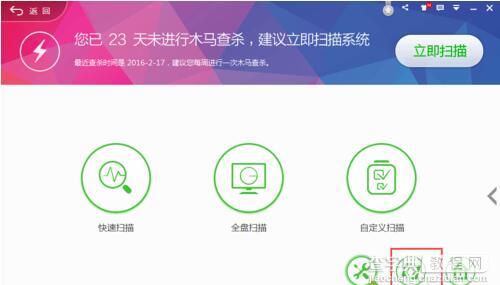 4、然后这里我们可以看到我们有一些高危漏洞还没有修复,这里由于是后面才截的图,所以可以看到是有一些漏洞的。这里我们点击的就是补丁管理,一般修复漏洞都是以打补丁的形式来修复的,所以我们还是进入到补丁界面;
4、然后这里我们可以看到我们有一些高危漏洞还没有修复,这里由于是后面才截的图,所以可以看到是有一些漏洞的。这里我们点击的就是补丁管理,一般修复漏洞都是以打补丁的形式来修复的,所以我们还是进入到补丁界面;
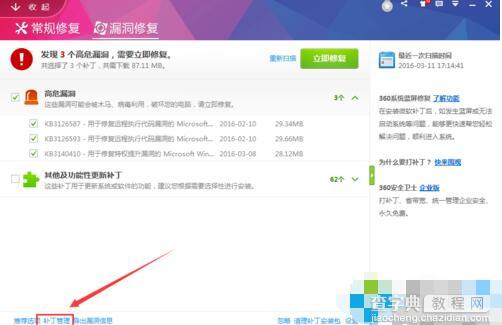 5、然后这里我们可以看到有许许多多的补丁,一般来说,如果经常打补丁的用户,系统补丁至少有几百个吧,所以对于我们查找来说非常的不方便,这里我们就是点击补丁名称,这样我们的补丁排序就是按名字来了,方便我们查找;
5、然后这里我们可以看到有许许多多的补丁,一般来说,如果经常打补丁的用户,系统补丁至少有几百个吧,所以对于我们查找来说非常的不方便,这里我们就是点击补丁名称,这样我们的补丁排序就是按名字来了,方便我们查找;
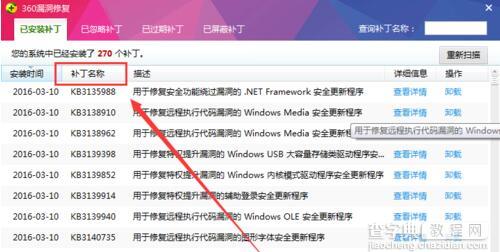 6、然后我们需要找到的就是KB3126587、KB3126593 这两个补丁,这里我们找到KB312开头的,然后下拉就可以看到了,然后我们分别把这2个补丁给卸载了。接下来再卸载另外一个补丁;
6、然后我们需要找到的就是KB3126587、KB3126593 这两个补丁,这里我们找到KB312开头的,然后下拉就可以看到了,然后我们分别把这2个补丁给卸载了。接下来再卸载另外一个补丁;
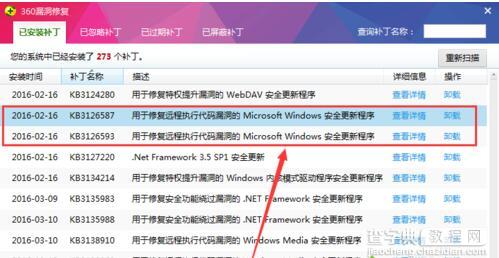 7、另外一个补丁在上面2个补丁的下面,也就是KB2140410,这个补丁应该是后面才出来的,所以我们以前只卸载前面2个就可以了,但是现在需要卸载的就多家一个KB2140410补丁了;
7、另外一个补丁在上面2个补丁的下面,也就是KB2140410,这个补丁应该是后面才出来的,所以我们以前只卸载前面2个就可以了,但是现在需要卸载的就多家一个KB2140410补丁了;
 8、最后我们就是重启一次电脑,那样我们再打开我们的会声会影就可以直接进入了。基本上来说,大多数的问题都是以这个办法来解决的,但是如果这样还是不能打开的话,那么我建议重新下载或者换一个版本安装吧。
8、最后我们就是重启一次电脑,那样我们再打开我们的会声会影就可以直接进入了。基本上来说,大多数的问题都是以这个办法来解决的,但是如果这样还是不能打开的话,那么我建议重新下载或者换一个版本安装吧。
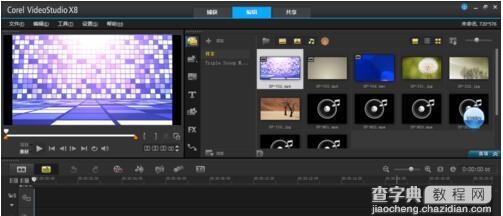
【win7打开会声会影提示Corel VideoStudio Pro已停止工作怎么办】相关文章:
★ 重装win7旗舰版系统后启动时提示invalid partition table的解决方法
★ win7旗舰版电脑不能上网,显示无法连接到Internet怎么办
